אם אתה אחד ממיליוני המקצוענים שמשתמשים ב- Outlook לדואר אלקטרוני, טיפים וטריקים אלה בטוח יעצים את התפוקה והמיומנות שלך.
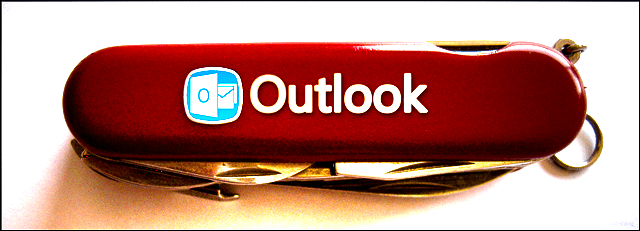
האם אתה מפיק את המרב מהתוכנית כשאתה משתמש ב- Outlook? לקוח שולחן העבודה של Outlook הוא גן עדן למשתמשים בעלי כוח עם יותר תכונות מאשר סכין צבא שוויצרי, והאמת המצערת היא שהרבה אנשים פשוט מוצפים אותו. זה לא חייב להיות אתה! אמנם יש מאות הצעות וטריקים לשימוש במשקל כבד זה של אימייל היישום, שמרנו עליו את הקצרה והרכבנו רשימה של עשרת המובילים שהכי שימושיים ולעתים קרובות התעלמו. בעזרת טיפים אלה אתה יכול להיות בטוח יותר, יעיל ופחות נבוך בין אם אתה בעבודה או מנהל דוא"ל מהמחשב האישי שלך.
1. תצוגה מקדימה מהירה של כל קטע ב- Outlook
האם אתה זקוק לתצוגה מהירה של לוח השנה? אולי אתה צריך לראות במהירות מה שנשאר ברשימת המשימות שלך ולמצוא מישהו מתוך ספר אנשי הקשר שלך. ב- Office 2013 הוצגה תכונת "תצוגה מקדימה" שמאפשרת לך לראות סיכום מהיר של הכרטיסייה לוח שנה, אנשים ומשימות על ידי העכבר מעל אותם בתחתית Outlook.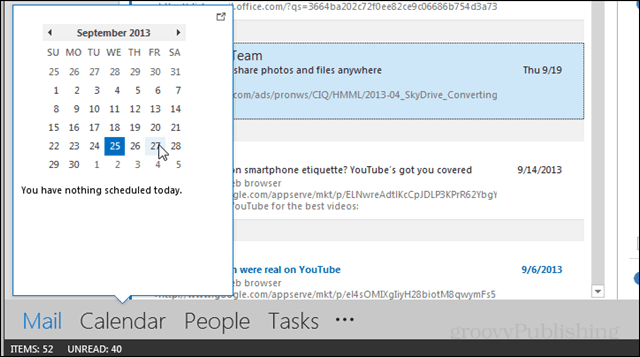
2. צעדים מהירים
האם הרבה מזמנך ב- Outlook בילה במשימות חוזרות? הרם את זרימת העבודה שלך על ידי הוספת מספר שלבים מהירים שיכולים לעשות עבורך את עבורך. ניתן להגדיר כל כפתור לתגובה אוטומטית באמצעות טקסט משומר, העברת הודעות דוא"ל, העתקת דוא"ל לתיקיות, יצירת פגישות ועוד. צעדים מהירים עשויים להיראות מסובכים בהקמה בהתחלה, אך אל דאגה שעליכם לטפל בהם
3. אפשר תצוגת שיחה
שנא את זה או אהב אותו, מאז שג'ימייל העלה את הרעיון שאנשים המיינסטרים נקשרו לקריאת מיילים ברשימות שיחות. מה עוד יותר טוב, תצוגה זו מאפשרת לך להתעלם בקלות מזרמי דוא"ל שלמים אם אתה מוצא את עצמך בשיחה קבוצתית שאתה מעדיף לא לנהל. שינוי זה פשוט כמו לחיצה על תיבת סימון בכרטיסייה תצוגה של סרט הדואר.
4. הוסף איש קשר חדש בעת קריאת דוא"ל
כתיבה ידנית בכתובות דוא"ל ליצירת קשר היא כל כך 2003. בגירסאות עדכניות יותר של Outlook (2007-2013) אתה יכול להוסיף אנשים לרשימת אנשי הקשר שלך בעת קריאת דוא"ל אם תלחץ על הכתובת שלהם בכותרת.
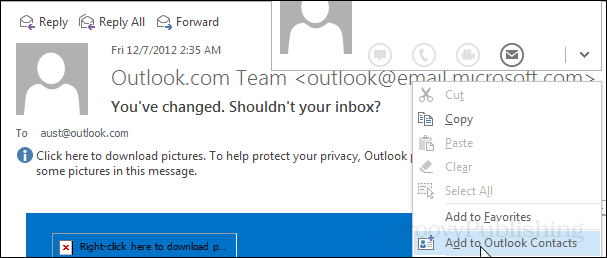
5. ערוך דוא"ל שלא נקרא
צבעי הגופנים והגופנים המוגדרים כברירת מחדל ב- Microsoft Office יכולים להותיר חשק להרבה יותר. למרות שאינני יכול להציע מערך צבע מסוים שכולם שם יכולים להסכים עליו, אני יכול לומר לך כי ההתאמה האישית שלך נמצאת בהישג יד. בקר בסרט התצוגה> הגדרות תצוגה> הגדרות אחרות ועיצוב מותנה. בתוך כל חלון אתה יכול לשנות לא רק את הצבע, אלא גם את הגופן, הגודל והסגנון של כל קטע טקסט בתוך Outlook. פרטים נוספים בקישור הכתום למעלה.
6. משלוח דחייה
האם שלחת אי פעם דוא"ל רק כדי לקבל "OH CRAP! מדוע שלחתי את הרגע הזה בדיוק אחר כך? אני משתמש בתכונה זו כבר שנים ואני לא יכול לומר לך כמה פעמים זה הציל את הבייקון שלי והמנע מיילים רעים לצאת. אמנם זה עשוי להיות חשוב במשרד ארגוני, אך חשוב במיוחד כאשר אתה מתמודד עם לקוחות כדי שהמיילים יהיו מדויקים וימנעו מהתקשורת השגויה בטעות. זה די קל לעכב הודעה יחידה מסרט האפשרויות בחלון ההרכב, אך כדי לעכב את כל הדואר כברירת מחדל דורש כלל Outlook קצת יותר מסובך שמתואר טוב יותר ב- המדריך המקושר הזה.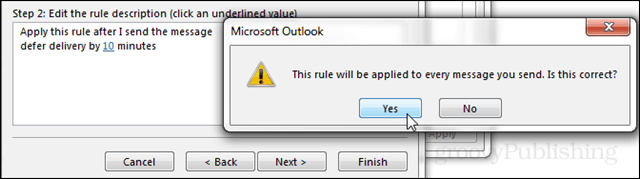
7. כבה את חלונית האנשים
זה מכוער, זה מגושם, והוא מגרש נדל"ן בעל ערך למסך. למרות שמיקרוסופט שיפרה מאוד את חלונית האנשים ב- Office 2013, זה עדיין כאב לרוב המשתמשים. למרבה המזל הם הפכו את הכיבוי לסופר קל. במצב דואר, בקר בסרט התצוגה ולחץ על חלונית אנשים> כבוי כדי לכבות את העומס בתחתית חלון הקריאה שלך. אם אי פעם תזדקק לו בחזרה, עכשיו אתה גם יודע היכן למצוא את הכפתור המקוון עבורו מכיוון שהוא נמצא באותו מקום.
8. כבה תצוגה מקדימה של הודעות בחלונית התיקיה
ברוב הדוא"ל מספיק הנושא והשולח כדי לדעת אם ברצונך לפתוח אותו ולקרוא אותו. השבתת תצוגה מקדימה של הודעות מעניקה לך עד 50% יותר מקום לראות את האימיילים המופיעים בתיבת הדואר הנכנס שלך, וזה אומר שתוכל לעבור אותם מהר יותר ולחזור לעשות משהו פרודוקטיבי יותר. כדי להשבית את אלה, עבור לסרט התצוגה ולחץ על תצוגה מקדימה של הודעה> כבוי.
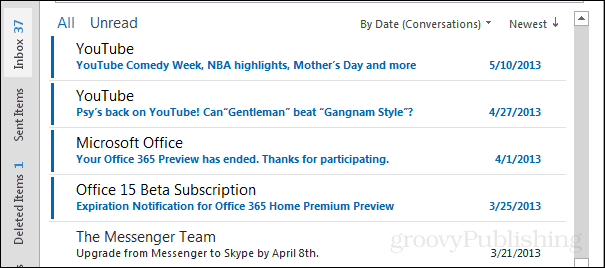
9. חופשה (תזכורת מחוץ למשרד)
אם אתה משתמש ב- Outlook לעבודה, זה מבטל את המוח. ליידע לקוחות ועמיתים לדעת שאתה מחוץ לעיר זו הדרך הטובה ביותר להימנע ממה שאחרת עלול להפוך לאספסוף זועם שתוהה מדוע מעולם לא שלחת את אותם דוחות TPS ביום שישי. ישנן כמה דרכים לעשות זאת. האחת כוללת קביעת פגישה כתזכורת. דבר נוסף הוא הגדרת כלל דומה לזה שבמסך המסך שלמטה. אבל זה שרוב האנשים משתמשים בו נקרא "עוזר מחוץ למשרד" ו דורש שהדואר שלך יתארח בשרת חילופי.
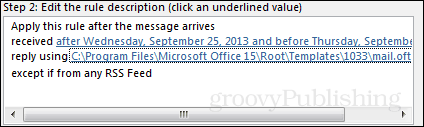
10. שמור את עצמך מהשגחה מקרית לכל אימה בדוא"ל
אפילו אם אתה מצחיק בגלל שלשול קולי הוא הפחות מדאגות שלך, עדיין יש הרבה דברים שנשארו כנראה רק בתיבות הדואר הנכנס של כמה בודדים. טיפ זה כולל התקנת תוסף Outlook שימנע או לפחות יזהיר אותך אם אתה עומד לשלוח דוא"ל לכולם ברשימת תשובות לעומת פשוט לשלוח אותו לאדם. אתה יכול הורד את התוסף כאן מ- Microsoft.com. פשוט הפעל את קובץ ה- .msi וההתקנה היא משב רוח.


